PS如何调出室内暖色调人物片子?
1、第一步,在PS中打开要处理的人物照片,复制一层,转为智能对象。

2、第二步,由于这个照片是网上找的,可以看到皮肤已是磨过皮的了,所以这里不用处理皮肤了。直接打开CAMERA RAW滤镜,进入调色。

3、第三步,提高一点曝光度,阴影和黑色向右拉,提亮暗部。
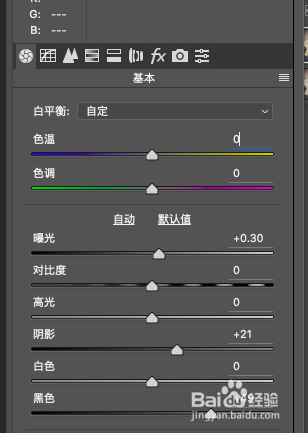
4、第四步,提高整体饱和度和清晰度。色调曲线里再提高一点高光。

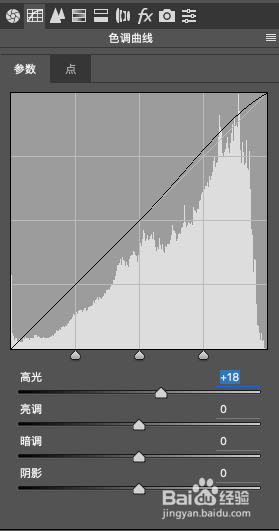
5、第五步,HSL里参数调整参考如图,主要是提高红橙的饱和度和明度。
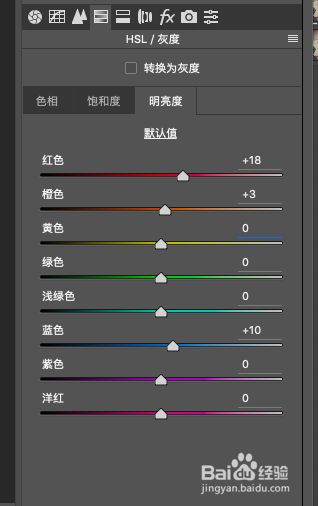
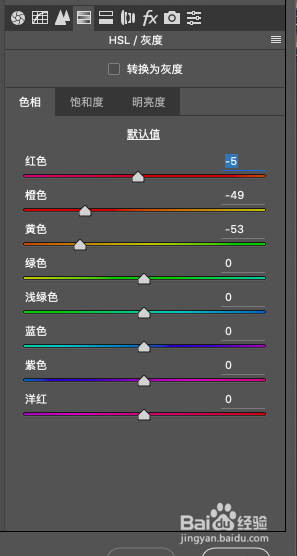

6、第六步,相机校准中,红绿蓝三原色调整如图。

7、第七步,最后效果如图。


1、1、在PS中打开要处理的人物照片,复制一层,转为智能对象。
2、由于这个照片是网上找的,可以看到皮肤已是磨过皮的了,所以这里不用处理皮肤了。直接打开CAMERA RAW滤镜,进入调色。
3、提高一点曝光度,阴影和黑色向右拉,提亮暗部。
4、提高整体饱和度和清晰度。色调曲线里再提高一点高光。
5、HSL里参数调整参考如图,主要是提高红橙的饱和度和明度。
6、相机校准中,红绿蓝三原色调整参考图片,就完成了。
声明:本网站引用、摘录或转载内容仅供网站访问者交流或参考,不代表本站立场,如存在版权或非法内容,请联系站长删除,联系邮箱:site.kefu@qq.com。
阅读量:24
阅读量:94
阅读量:23
阅读量:72
阅读量:180